トラブルシュート
XVL Studio の表示や動作に関する様々な問題を解決するために設定を初期化します。
| 確認事項 | |
|---|---|
| 事前確認 |
トラブルシュートで全ての設定を初期化する前に、一つ一つの設定値を確認して問題点を見つけたい場合、XVL Customer Portal の「Tips.42 形状が見えない!? メニューが表示されない!? 表示や動作に問題を感じたら...」を参照してください。 |
| メニュー表示 | ファイルが開いている場合は、メニューバーからを選択するか、または 3D ビュー右上の  をクリックして、ファイルを閉じておきます。 をクリックして、ファイルを閉じておきます。 |
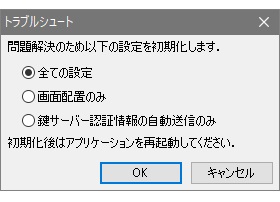 |
|
|---|---|
| 全ての設定 | 動作と画面設定に関するすべての設定を初期化します。各機能のダイアログの値を使いやすく変更している場合は、設定ファイル「Default.csv」を利用することで初期化防止となります。詳細は「XVL Studio の各初期値を変更する手順」を参照してください。 ヒント: 設定ファイル「Default.csv」の配置フォルダを変更している場合は、XVL Studio を再起動後、再度から配置フォルダを設定し直す必要があります。 |
| 画面表示のみ | ツールバーと各種パネル (構成ツリー、コントロールパネルなど)
の表示・非表示と配置の設定のみを初期化します。 ヒント: 画面配置を使いやすく変更したり、ツールバーをカスタマイズしている場合は、画面配置ファイル「Layout.cfg」を利用することで初期化防止となります。詳細は「使いやすい画面配置で固定する」を参照してください。 |
| 鍵サーバー認証情報の自動送信のみ | 活文 XVL Signer でオンライン保護した XVLファイルを開く際に表示される鍵サーバー認証画面において、このサーバーを常に信頼し、ログイン ID とパスワードを自動的に送信する。 チェックボックスのチェックをオフにして、再び鍵サーバー認証画面を表示できます。「デジ活ガード」「オンライン保護」「鍵サーバー認証画面」などについての詳細は、活文 XVL Signer での関連マニュアルを参照してください。 |
